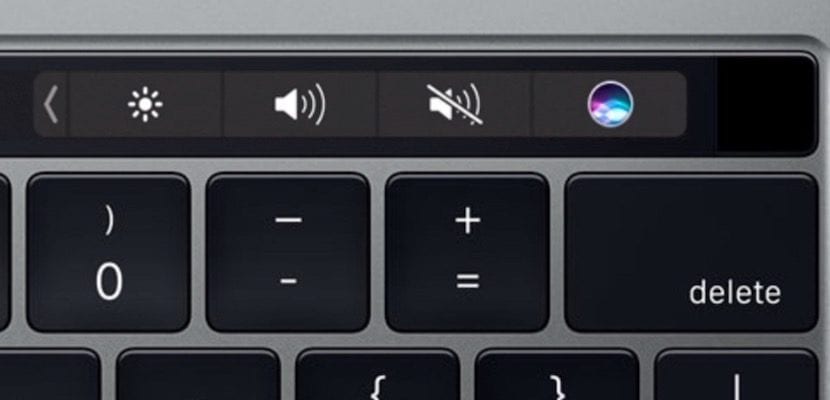
Viena no lietām, kas parasti notiek daudz Apple klēpjdatoru pasaulē, ir tā, ka to īpašnieki nolemj tos pārdot tālāk, lai varētu iegādāties nākamās versijas, ietaupot nedaudz naudas. Lai to izdarītu, visparastākais ir tas, ka izdzēšat visu datoru veicot operētājsistēmas pārinstalēšanu, tas padara jūsu datus nepieejamus.
Tomēr ir kaut kas, kas jums jāzina, ja vēlaties to darīt savā MacBook Pro ar skārienjoslu Un tieši tai pēdējās paaudzes skārienjoslai ir iekšējā atmiņa, kas netiek ievērota, respektējot MacOS sistēmu. Jums ir jāpiespiež tā atmiņa, izmantojot komandu Terminal.
MacBook Pro, kas aprīkots ar skārienjoslu, glabā papildu datus skārienjoslai un sensoram Sens, kas pēc noklusējuma netiek izdzēsti, ja formatējat Mac vai pārinstalējat MacOS sistēmas programmatūru. Tāpēc, ja vēlaties pilnībā izdzēst un izdzēst visus datus skārienjoslā, jums būs jāiejaucas manuāli, izmantojot daudzpakāpju procesu. dzēst konkrētus datus no skārienjoslas šajos MacBook Pro modeļos.

Acīmredzot tas attiecas tikai uz Mac datoriem ar skārienjoslu un, iespējams, ir nepieciešams tikai tad, ja plānojat izdzēst Mac, pārinstalēt MacOS, atiestatīt Mac rūpnīcas iestatījumus vai kādu citu līdzīgu situāciju, kad vēlaties dzēst visus personiskos datus no Mac , ej pārdod vai vienkārši uzdāvini draugam.
Kā notīrīt Touch ID datus MacBook Pro ar skārienjoslu
Vai vēlaties izdzēst visu Touch ID informāciju un konfigurācijas datus no Mac ar skārienjoslu? Jums būs jāveic šādas darbības:
- Restartējiet Mac un nekavējoties nospiediet un turiet taustiņus Komanda + R lai sāknētu atkopšanas režīmā
Ekrānā "MacOS Utilities" pavelciet izvēlni "Utilities" un atlasiet "Terminal".
Komandrindā ierakstiet šo un pēc tam nospiediet Return:ksartutils - dzēst visu
- Uzrakstiet "jā", kad jums tiek jautāts, vai vēlaties turpināt.
- Atveriet izvēlni and un atlasiet “Restartēt”, lai restartētu Mac kā parasti, vai arī veiciet citus uzdevumus, piemēram, MacOS pārinstalēšanu vai Mac formatēšanu, ja vēlaties.
- Pēc Mac restartēšanas skārienjoslas dati tiks izdzēsti.
Ņemiet vērā, ka šī uzdevuma veikšanai Mac jāstartē no atkopšanas režīma (vai interneta atkopšanas).